3DMax怎么绘制五角星柱体?
溜溜自学 室内设计 2020-12-11 浏览:1101
3DMax怎么绘制五角星柱体?这个问题估计很多新手朋友对此都是一头雾水,不过不要紧,下面就由溜溜自学网分享给大家3Dmax绘制五角星柱体的详细操作步骤,希望能帮助到有需要的人。
想要更深入的了解“3DMax”可以点击免费试听溜溜自学网课程>>
工具/软件
电脑型号:联想(Lenovo)天逸510S; 系统版本:联想(Lenovo)天逸510S; 软件版本:3DMax 2012
方法/步骤
第1步
打开3Dmax2012软件,进入到软件绘图界面;

第2步
点击【创建】-【图形】-【星形】,按图示对五角星参数进行设置,绘制出一个五角星图案;


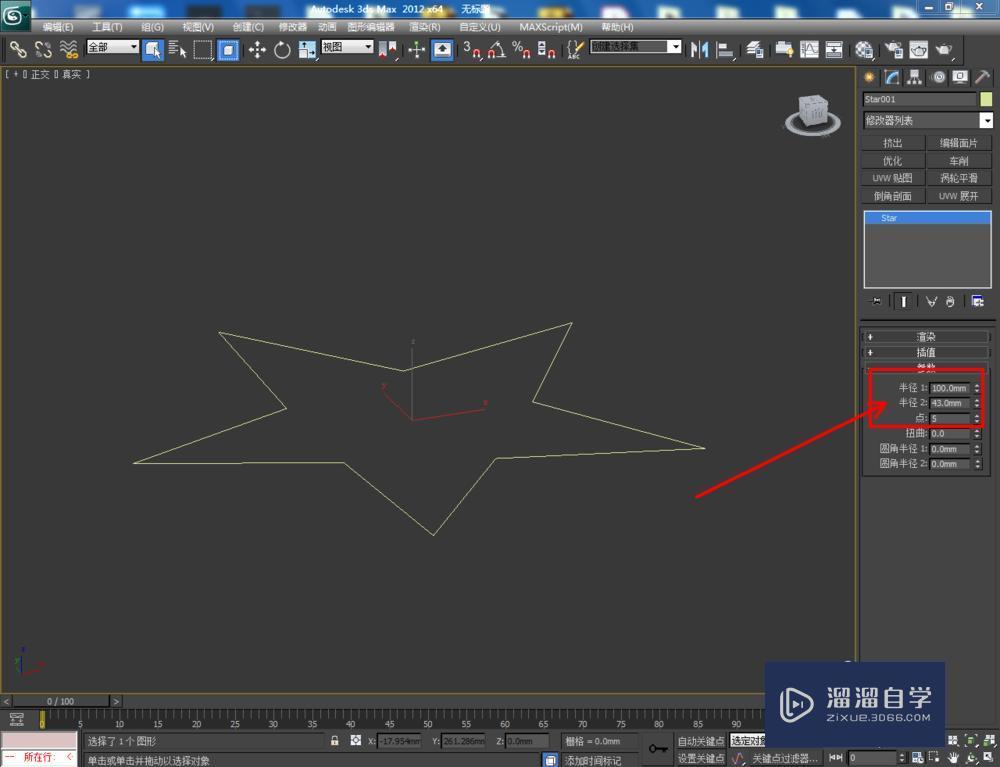
第3步
选中五角星,点击【修改】-【挤出】,按图示设置好挤出的各个参数,绘制出一个五角星柱体模型;
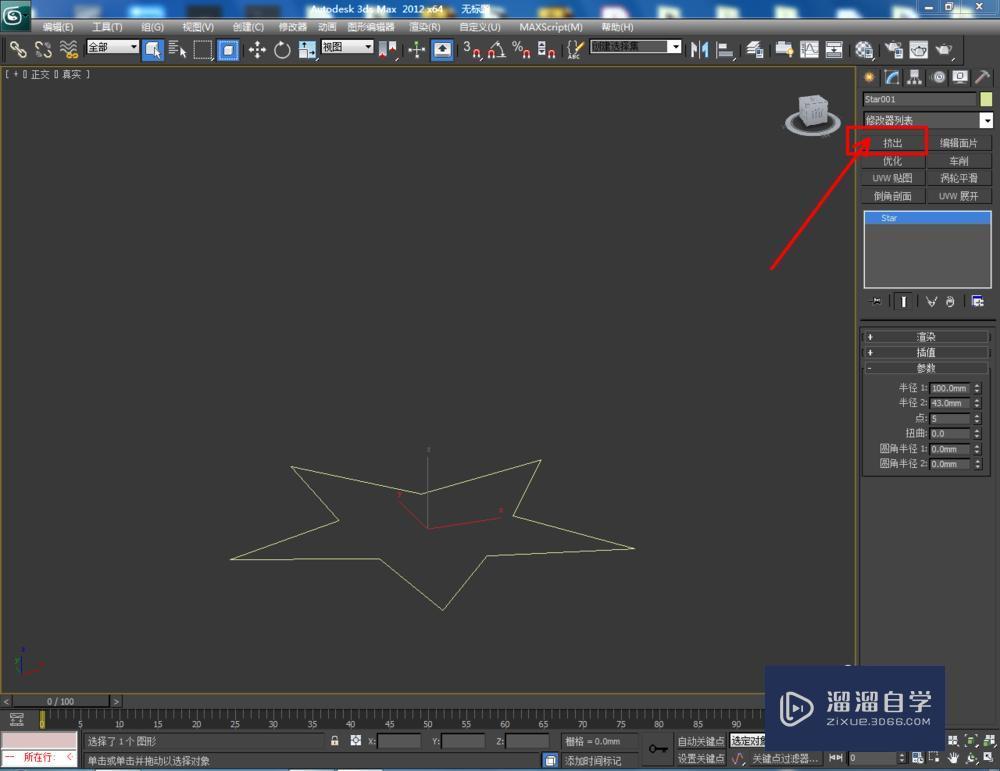

第4步
点击【材质编辑器】,按图示设置一个白色材质球并附加给模型即可。这样我们的五角星柱体就制作完成了,赶紧试试吧!



相关文章
距结束 05 天 11 : 25 : 04
距结束 00 天 23 : 25 : 04
首页










